Cara Backup Data Android Sebelum Reset Pabrik
Metode Backup Data Android Sebelum Reset Pabrik

Duh, mau reset HP Android tapi takut data hilang? Tenang, guys! Sebelum hapus semua data di HP Android kesayangan, backup dulu, ya! Ada beberapa cara mudah yang bisa kamu coba, kok. Nggak perlu pusing, kita bahas satu per satu caranya biar kamu nggak kehilangan foto-foto kenangan, kontak penting, atau aplikasi favorit.
Kehilangan data setelah reset pabrik bisa jadi mimpi buruk. Makanya, melakukan backup data adalah langkah penting yang wajib kamu lakukan sebelum memulai proses reset. Dengan begitu, kamu bisa memulihkan data-data penting tersebut setelah proses reset selesai.
Metode Backup Data Android
Ada beberapa metode yang bisa kamu gunakan untuk backup data Android sebelum reset pabrik. Masing-masing metode memiliki kelebihan dan kekurangannya sendiri, tergantung kebutuhan dan preferensi kamu. Berikut beberapa pilihannya:
- Google Drive: Layanan cloud storage bawaan Google ini praktis banget. Kamu bisa backup berbagai macam data, mulai dari kontak, kalender, hingga data aplikasi tertentu.
- Layanan Cloud Pihak Ketiga: Selain Google Drive, ada banyak pilihan layanan cloud storage lain seperti Dropbox, OneDrive, iCloud (untuk pengguna iPhone juga bisa), dan lain-lain. Masing-masing menawarkan kapasitas penyimpanan dan fitur yang berbeda.
- Transfer Data ke Komputer: Cara tradisional ini masih efektif, terutama untuk backup file-file berukuran besar seperti foto dan video. Kamu bisa menghubungkan HP Android ke komputer menggunakan kabel USB.
Perbandingan Metode Backup Data Android
Berikut tabel perbandingan keunggulan dan kelemahan masing-masing metode backup data Android:
| Metode | Keunggulan | Kelemahan | Jenis Data yang Dapat Di-backup |
|---|---|---|---|
| Google Drive | Mudah digunakan, terintegrasi dengan Android, otomatis | Tergantung kuota penyimpanan Google Drive, perlu koneksi internet | Kontak, Kalender, Aplikasi, Data Aplikasi (tergantung aplikasi), Foto (dengan Google Foto) |
| Layanan Cloud Pihak Ketiga | Fleksibel, pilihan kapasitas penyimpanan beragam | Butuh koneksi internet, perlu berlangganan (untuk kapasitas besar) | Beragam, tergantung layanan yang dipilih (file, foto, video, dll.) |
| Transfer ke Komputer | Cepat (untuk transfer langsung), tidak butuh internet | Membutuhkan kabel USB, proses manual, perlu manajemen file yang baik | Semua jenis file (foto, video, musik, dokumen, dll.) |
Langkah-Langkah Backup Data Menggunakan Google Drive
Backup data menggunakan Google Drive cukup mudah. Berikut langkah-langkahnya:
- Pastikan kamu sudah masuk ke akun Google di HP Android.
- Buka aplikasi Setelan (Settings).
- Cari dan pilih menu Sistem atau Google.
- Pilih Backup.
- Aktifkan opsi Backup ke Google Drive.
- Pilih akun Google yang akan digunakan untuk backup.
- Pilih data yang ingin kamu backup (kontak, kalender, dll.).
- Tunggu hingga proses backup selesai. Proses ini mungkin membutuhkan waktu tergantung jumlah data dan kecepatan internet.
Perbandingan Kecepatan dan Kemudahan Penggunaan
Google Drive menawarkan kemudahan dan otomatisasi yang tinggi, tetapi kecepatannya bergantung pada koneksi internet. Transfer data ke komputer umumnya lebih cepat, terutama untuk file besar, namun membutuhkan proses manual yang lebih rumit. Layanan cloud pihak ketiga memiliki kecepatan dan kemudahan yang bervariasi, tergantung layanan dan koneksi internet.
Membackup Data Tertentu Sebelum Reset

Nah, Sobat IDNtimes! Sebelum hapus semua data di HP Android kesayanganmu dengan factory reset, ada baiknya kita pastikan dulu semua data penting udah aman tersimpan. Nggak mau kan, kenangan berharga hilang begitu aja? Makanya, membackup data itu wajib banget dilakukan sebelum melakukan reset pabrik. Berikut ini beberapa langkah mudah yang bisa kamu ikuti.
Aplikasi dan Jenis Data Penting untuk Backup
Sebelum melakukan reset pabrik, ada beberapa aplikasi dan jenis data yang super penting untuk di-backup. Jangan sampai kamu kehilangan foto-foto liburan, chat penting, atau kontak teman-teman terdekat, ya! Prioritaskan aplikasi dan data yang paling sering kamu gunakan dan memiliki nilai sentimental tinggi.
- Aplikasi Chatting (WhatsApp, Telegram, Line, dll.) beserta lampiran media (foto, video, dokumen).
- Kontak.
- Foto dan Video.
- File-file penting (dokumen, PDF, file kerja).
- Data Aplikasi Lain (sesuai kebutuhan, misalnya data game).
Langkah-langkah Backup Data Aplikasi Chatting dan Lampiran Media
Sebagai contoh, kita akan bahas cara backup data WhatsApp. Prosesnya mirip-mirip untuk aplikasi chatting lainnya. Pastikan kamu sudah terhubung ke internet yang stabil, ya!
- Buka aplikasi WhatsApp.
- Tap ikon tiga titik vertikal di pojok kanan atas.
- Pilih “Setelan” > “Chat” > “Backup Chat”.
- Pilih “Backup” untuk memulai proses backup. Pastikan kamu terhubung ke Google Drive dan memiliki ruang penyimpanan yang cukup.
Untuk aplikasi lain seperti Telegram, biasanya ada fitur backup yang serupa di dalam pengaturan aplikasi. Periksa menu pengaturan masing-masing aplikasi untuk detailnya.
Cara Membackup Kontak, Foto, Video, dan File Penting Lainnya
Selain aplikasi chatting, kontak, foto, video, dan file-file penting lainnya juga perlu dibackup secara terpisah. Untungnya, Android menyediakan beberapa cara mudah untuk melakukannya.
- Kontak: Kamu bisa menyinkronkan kontakmu dengan akun Google. Dengan begitu, kontakmu akan tersimpan secara otomatis di cloud dan bisa diakses dari perangkat lain.
- Foto dan Video: Gunakan layanan cloud storage seperti Google Photos, Dropbox, atau OneDrive. Kamu bisa mengunggah foto dan video secara otomatis atau manual.
- File Penting: Gunakan layanan cloud storage atau salin file-file penting ke komputer atau hard drive eksternal.
Penting banget untuk membackup data aplikasi yang terhubung dengan akun pribadimu, seperti email, media sosial, dan aplikasi perbankan. Jika kamu lupa membackup data ini, kamu mungkin perlu melakukan verifikasi ulang akun dan pengaturan ulang password setelah reset pabrik. Proses ini bisa cukup merepotkan.
Panduan Backup Data dari Kartu SD Eksternal
Jangan lupa untuk membackup data yang tersimpan di kartu SD eksternal! Ikuti langkah-langkah berikut:
- Pastikan kartu SD terpasang dengan benar di perangkat Android.
- Hubungkan perangkat Android ke komputer menggunakan kabel USB.
- Setelah terhubung, biasanya perangkat Android akan terdeteksi sebagai drive eksternal.
- Buka folder kartu SD di komputer.
- Salin semua file dan folder yang ingin dibackup ke lokasi penyimpanan lain di komputer atau hard drive eksternal.
Proses ini memastikan semua data di kartu SD aman tersimpan dan siap digunakan kembali setelah reset pabrik.
Persiapan Sebelum Melakukan Backup dan Reset
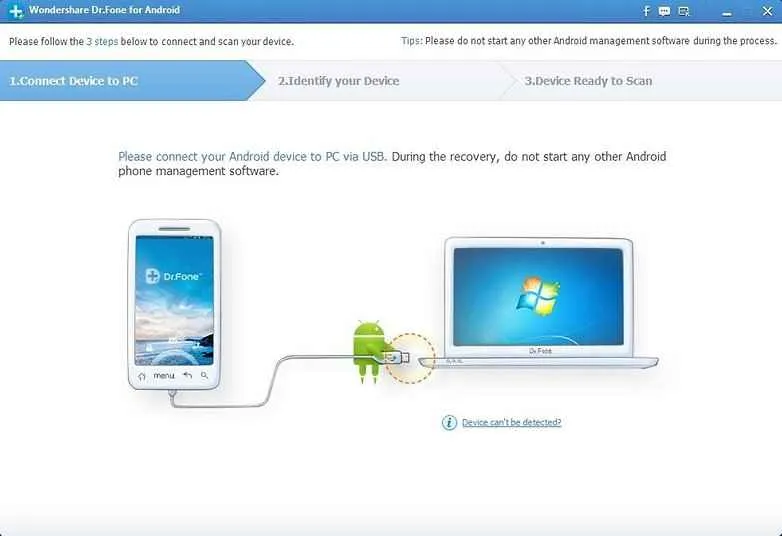
Nah, sebelum kamu terjun ke proses backup dan reset pabrik Android-mu, ada beberapa hal penting yang perlu dipersiapkan. Langkah-langkah ini bakal memastikan prosesnya lancar jaya dan data-data berharga tetap aman tersimpan. Bayangkan kalau kamu langsung reset tanpa backup, duh… mendingan kita antisipasi, ya!
Langkah-Langkah Persiapan Backup Data
Memastikan proses backup berjalan mulus dan efektif membutuhkan beberapa persiapan. Jangan sampai gara-gara persiapan kurang matang, proses backup malah gagal dan data penting hilang. Berikut langkah-langkah yang perlu kamu perhatikan:
- Pastikan Baterai Cukup Terisi: Proses backup dan reset pabrik membutuhkan daya baterai yang cukup. Pastikan baterai HP-mu terisi minimal 50%, bahkan lebih idealnya 80% untuk menghindari proses terhenti di tengah jalan karena kehabisan daya. Bayangkan deh, proses sudah berjalan setengah jalan, eh tiba-tiba mati. Nyesek banget, kan?
- Uninstall Aplikasi yang Tidak Diperlukan: Hapus aplikasi-aplikasi yang sudah tidak kamu gunakan. Aplikasi yang jarang digunakan hanya akan memakan ruang penyimpanan dan memperlambat proses backup. Ini juga akan mempercepat proses reset pabrik selanjutnya.
- Periksa Kapasitas Penyimpanan Internal dan Eksternal: Sebelum memulai backup, cek dulu ruang penyimpanan internal dan eksternal HP-mu. Pastikan ada cukup ruang untuk menyimpan data backup. Kamu bisa cek di menu pengaturan HP. Jika ruang penyimpanan hampir penuh, hapus file-file yang tidak penting untuk memberikan ruang yang cukup.
- Tips Mempercepat Proses Backup: Untuk mempercepat proses backup, pastikan kamu terhubung ke jaringan Wi-Fi yang stabil. Hindari melakukan backup saat jaringan internet sedang lemot. Selain itu, pastikan kamu tidak menjalankan aplikasi lain yang memakan banyak data dan sumber daya saat proses backup berlangsung.
Risiko Kehilangan Data Jika Backup Tidak Dilakukan dengan Benar
Proses backup data yang tidak dilakukan dengan benar, misalnya baterai habis di tengah jalan, koneksi internet terputus, atau kesalahan sistem, dapat mengakibatkan hilangnya data penting secara permanen. Data seperti foto, video, kontak, dan aplikasi yang belum di-backup akan hilang dan tidak dapat dipulihkan. Oleh karena itu, pastikan proses backup dilakukan dengan teliti dan cermat.
Pengecekan dan Pemulihan Data Setelah Reset

Nah, setelah proses reset pabrik tuntas, saatnya mengembalikan data-data pentingmu. Tenang, asalkan kamu sudah melakukan backup sebelumnya, proses ini akan berjalan mulus. Tapi, ada beberapa hal yang perlu diperhatikan agar proses pemulihan berjalan lancar tanpa kendala. Berikut langkah-langkahnya, lengkap dengan tips dan trik anti ribet!
Pemulihan data setelah reset pabrik sebenarnya cukup mudah, tergantung metode backup yang kamu pilih. Baik itu menggunakan Google Drive, layanan cloud lain, atau bahkan melalui komputer pribadi, semua punya cara pemulihannya masing-masing. Yang penting, ingat di mana kamu menyimpan file backup-nya!
Langkah-Langkah Pemulihan Data
Proses pemulihan data bergantung pada metode backup yang kamu gunakan. Secara umum, kamu perlu memastikan koneksi internet yang stabil, terutama jika menggunakan metode backup berbasis cloud. Berikut tabel yang merangkum langkah-langkahnya:
| Metode Backup | Langkah 1 | Langkah 2 | Langkah 3 |
|---|---|---|---|
| Google Drive | Pastikan perangkat terhubung ke internet dan masuk ke akun Google yang sama saat backup. | Buka aplikasi Google Drive. | Cari dan pilih file backup yang ingin dipulihkan, lalu ikuti petunjuk di aplikasi. |
| Layanan Cloud Lain (misal: Samsung Cloud, OneDrive) | Pastikan perangkat terhubung ke internet dan masuk ke akun yang sama saat backup. | Buka aplikasi layanan cloud tersebut. | Temukan file backup dan ikuti instruksi aplikasi untuk pemulihan. Prosesnya mirip dengan Google Drive. |
| Komputer (melalui kabel USB) | Hubungkan perangkat Android ke komputer menggunakan kabel USB. | Buka folder tempat menyimpan file backup di komputer. | Salin dan tempel file-file yang dibutuhkan ke penyimpanan internal atau eksternal perangkat Android. |
Potensi Masalah dan Solusinya
Meskipun proses pemulihan data umumnya lancar, ada beberapa potensi masalah yang mungkin terjadi. Misalnya, koneksi internet yang buruk bisa menghambat pemulihan data dari cloud. Atau, file backup mungkin rusak atau tidak lengkap. Berikut beberapa masalah umum dan solusinya:
- Masalah: Koneksi internet tidak stabil. Solusi: Pastikan koneksi internet stabil dan kuat. Cobalah beralih ke jaringan Wi-Fi jika menggunakan data seluler.
- Masalah: File backup rusak atau korup. Solusi: Coba backup lain jika tersedia. Jika hanya ada satu backup dan rusak, kemungkinan data tidak dapat dipulihkan. Sebagai pencegahan, selalu lakukan backup secara berkala.
- Masalah: Lupa akun atau password. Solusi: Gunakan fitur “Lupa Password” pada layanan cloud yang digunakan. Siapkan pertanyaan keamanan yang mudah diingat saat membuat akun.
- Masalah: File backup terlalu besar. Solusi: Pastikan kapasitas penyimpanan cukup. Jika perlu, hapus file yang tidak penting di perangkat atau di cloud storage.
Verifikasi Pemulihan Data
Setelah proses pemulihan selesai, penting untuk memverifikasi apakah semua data telah kembali dengan benar. Cek semua aplikasi, foto, video, kontak, dan file penting lainnya. Jika ada data yang hilang, coba periksa kembali file backup dan ulangi proses pemulihan.
Panduan Troubleshooting
Jika mengalami kendala selama pemulihan data, coba langkah-langkah berikut:
- Restart perangkat Android.
- Pastikan perangkat terhubung ke internet (jika diperlukan).
- Coba gunakan metode backup lain jika tersedia.
- Hubungi layanan pelanggan penyedia layanan cloud atau cari bantuan di forum online.
Alternatif Metode Backup Data Android

Reset pabrik Android memang solusi ampuh untuk mengatasi berbagai masalah, tapi jangan sampai data berharga hilang begitu saja! Selain metode standar bawaan Android, ada kok cara lain yang bisa kamu coba untuk mengamankan data-datamu. Salah satunya adalah menggunakan aplikasi pihak ketiga. Aplikasi ini menawarkan fitur dan fleksibilitas yang lebih beragam, bahkan bisa jadi solusi andalan buat kamu yang punya kebutuhan backup lebih spesifik.
Penggunaan Aplikasi Pihak Ketiga untuk Backup Data
Banyak aplikasi backup data Android di Play Store yang bisa kamu pilih. Beberapa aplikasi populer menawarkan fitur backup dan restore yang komprehensif, bahkan bisa dijadwalkan secara otomatis. Contohnya, aplikasi Helium – App Sync and Backup, yang terkenal dengan kemudahan penggunaannya dan kemampuannya untuk membackup hampir semua jenis data, termasuk aplikasi dan datanya.
Kelebihan aplikasi pihak ketiga adalah fleksibilitas dan fitur tambahan yang ditawarkan, seperti penjadwalan otomatis, backup ke cloud, dan enkripsi data. Namun, kekurangannya adalah potensi risiko keamanan jika aplikasi yang dipilih tidak terpercaya, dan kemungkinan munculnya bug atau masalah kompatibilitas dengan perangkat tertentu.
Memilih Aplikasi Backup Pihak Ketiga yang Aman dan Terpercaya
Sebelum menggunakan aplikasi pihak ketiga, pastikan kamu memilih aplikasi yang terpercaya dan memiliki reputasi baik. Perhatikan beberapa hal berikut:
- Periksa rating dan review aplikasi di Play Store. Lihat apakah banyak pengguna yang memberikan ulasan positif dan melaporkan masalah.
- Cari tahu kebijakan privasi aplikasi. Pastikan aplikasi tersebut tidak mengumpulkan data pribadimu secara berlebihan.
- Perhatikan izin yang diminta oleh aplikasi. Jangan instal aplikasi yang meminta izin yang tidak relevan dengan fungsinya.
- Pilih aplikasi yang dikembangkan oleh pengembang yang dikenal dan terpercaya.
Langkah-Langkah Backup Data Menggunakan Aplikasi Pihak Ketiga
Sebagai contoh, mari kita gunakan aplikasi fiktif bernama “Backup Pro” untuk membackup kontak, foto, dan video. Langkah-langkahnya kurang lebih seperti ini:
- Instal dan buka aplikasi Backup Pro.
- Berikan izin yang diperlukan kepada aplikasi, seperti akses ke kontak, penyimpanan, dan lain sebagainya.
- Pilih jenis data yang ingin di-backup, dalam hal ini kontak, foto, dan video.
- Tentukan lokasi penyimpanan backup, bisa di penyimpanan internal, kartu SD, atau cloud storage.
- Mulai proses backup. Waktu yang dibutuhkan tergantung pada jumlah data yang akan di-backup.
- Setelah proses backup selesai, pastikan untuk memeriksa apakah backup telah berhasil dibuat.
Penutupan

Reset pabrik memang solusi ampuh untuk mengatasi berbagai masalah di HP Android. Tapi, jangan sampai proses ini malah membuatmu kehilangan data berharga. Dengan mengikuti panduan backup data yang telah dijelaskan, kamu bisa menikmati pengalaman Android yang fresh tanpa harus mengorbankan kenangan dan informasi penting. Jadi, tunggu apa lagi? Lakukan backup sekarang juga!


What's Your Reaction?
-
0
 Like
Like -
0
 Dislike
Dislike -
0
 Funny
Funny -
0
 Angry
Angry -
0
 Sad
Sad -
0
 Wow
Wow








